Jak jednoduše vytvořit graf v Excelu | návod
Jak jednoduše vytvořit graf v Excelu | návod. Jedním z hlavních bodů perfektní prezentace jsou většinou názorné grafy, které dopomáhají řečníkovi lépe vysvětlit daný problém. Možnosti tvoření grafů, jako obrazového podání údajů z tabulky, jsou obsáhlé, jejich tvoření je však velmi jednoduché.
Co je potřeba
Microsoft Excel, který je součástí kancelářského balíku Microsoft Office
Otevřeme si nový dokument Excelu a vytvoříme v něm tabulku dat, ze které má graf vycházet. Pokud již takovou tabulku vytvořenu máte, otevřete excelovský soubor, který ji obsahuje.
V tabulce označíme veškerá data, která chceme prezentovat. Na horní liště, kde máme nyní aktivní záložku DOMŮ, vybereme záložku sousední (Vložení) a z nově otevřené nabídky vybereme vytvořit sloupcový graf, který je pro názornou ukázku dat z tabulky ideální.
V nabídce si vyberte formát grafu, který se Vám líbí nejvíce a jediným kliknutím bude vytvořen základní návrh grafu z Vámi označených dat.
Po kliknutím pravým tlačítkem myši na graf se nám zobrazí nabídka možností úpravy vytvořeného grafu. Zvolte nabídku vybrat zdroj dat, kde budeme moci upravit základní (x-ovou) osu grafu či obsah dat v grafu.
V pravém sloupečku nabídky se nacházejí čísla 1 až 4, která jsou totožná s čísly na ose x grafu. Kliknutím na upravit vyskočí tabulka, která nám umožní vybrat oblast dat, které se posléze objeví v popisu namísto aktuálních čísel 1 až 4. Označme tedy první sloupec tabulky obsahující roky.
Po potvrzení vznikne graf korespondující se všemi třemi sloupci tabulky. Obrazové znázornění těchto dat je daleko výmluvnější, než sáhodlouhý výklad toho, co je napsáno na pouhých čtyřech řádcích tabulky.
Graf lze podobným způsobem, jako nyní, i dále upravovat. Lze měnit barvu sloupců, formát celé tabulky či její typ. Záleží jen na vkusu tvůrce grafu, účelu grafu a tím, kolik času se jeho tvorbou chcete zabývat. Možností nabízí Excel opravdu nepřeberné množství.
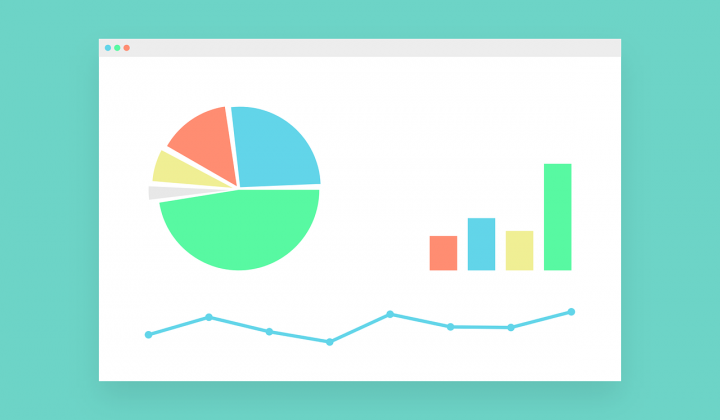
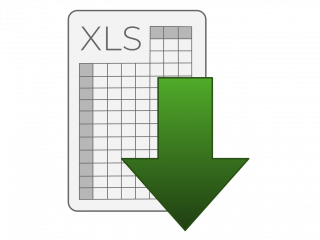
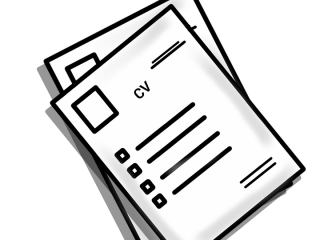
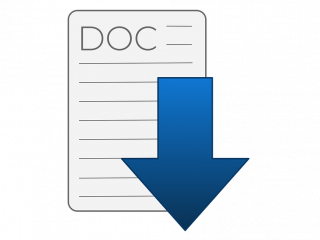
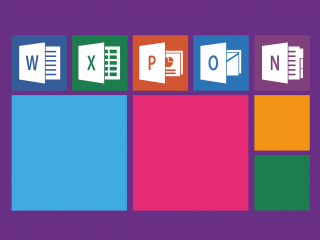
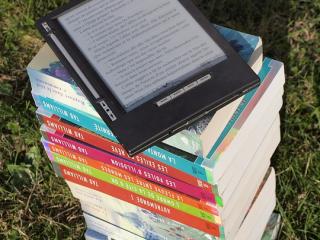
Diskuze k článku